怎么在微软应用商店下载安装ShareX
1、第一步,打开你的电脑,如图所示。

2、第二步,点击你电脑上面的应用商店Microsoft Store,打开方式如图一或者图二所示。

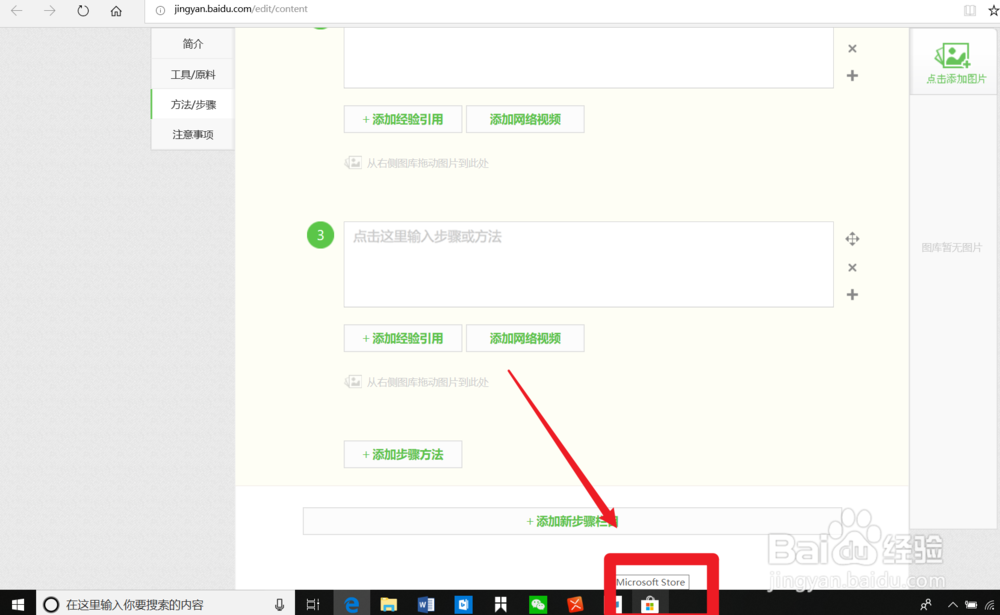
3、第三步,在应用商店的输入框输入ShareX,然后回车,如图所示。

4、第四步,由于小编把它添加到购物车了,所以直接点击安装就可以了,之后就会提示正在准备中了,如图二所示。否则需要点击获取,如图三所示。


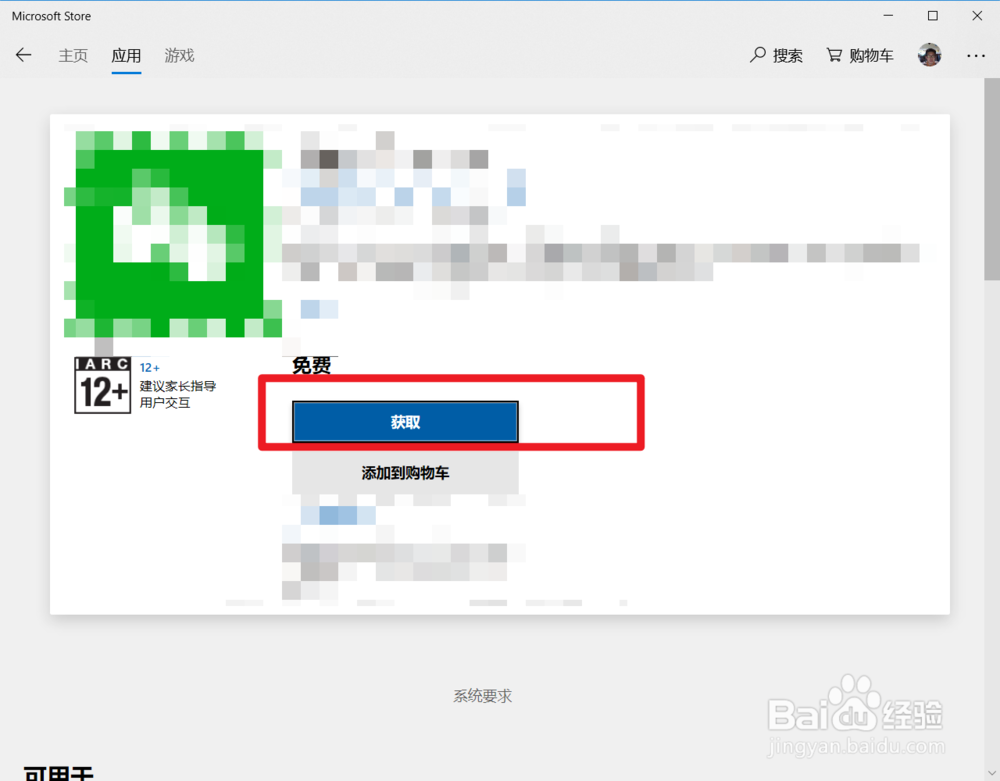
5、第四步,等待一会之后,就会提示已经下载完成以及安装完成,如图所示。
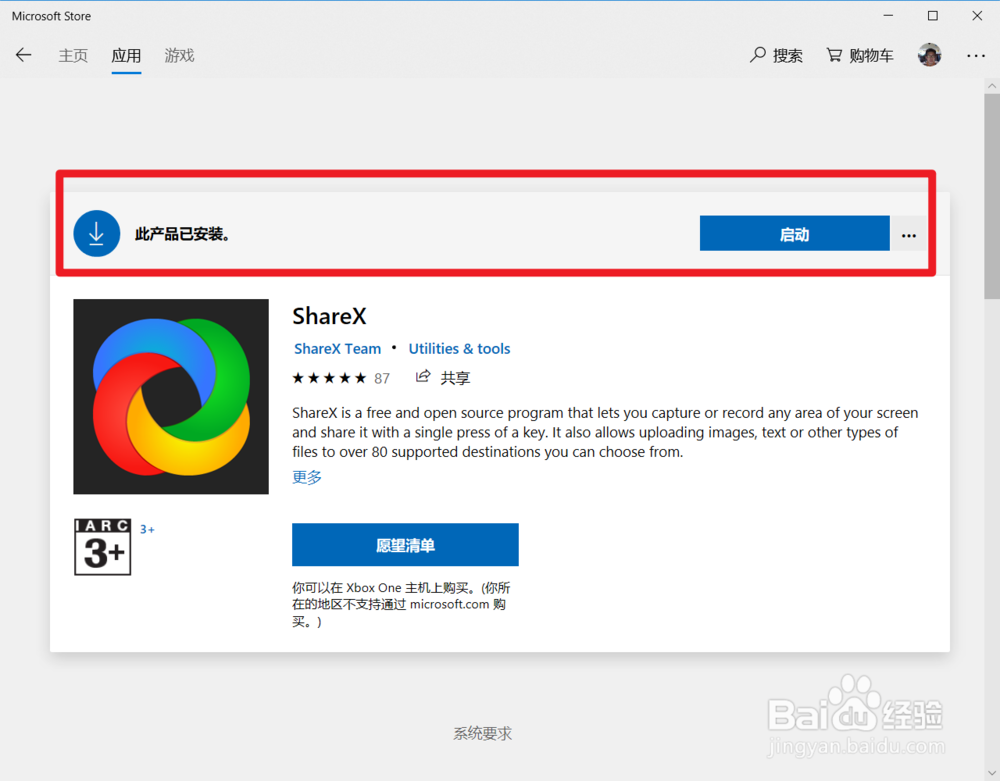
6、第六步,点击启动就可以使用了,打开的页面如图所示。
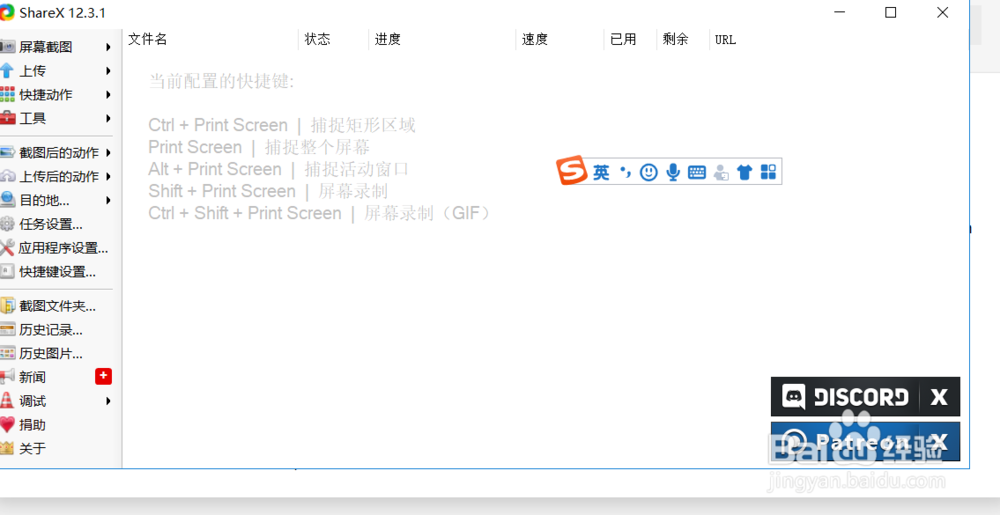
声明:本网站引用、摘录或转载内容仅供网站访问者交流或参考,不代表本站立场,如存在版权或非法内容,请联系站长删除,联系邮箱:site.kefu@qq.com。
阅读量:145
阅读量:131
阅读量:117
阅读量:133
阅读量:100